在wps表格中互换行列数据的步骤
在wps表格中互换行列数据的步骤
WPS表格中行列数据想要换一下,该怎么将行列互换,该怎么操作呢?下面我们就来看看使用wps替换功能来转换的教程。
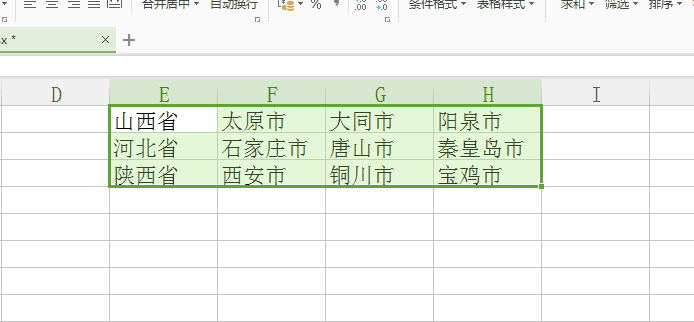
1、首先,我们打开WPS表格数据。如图
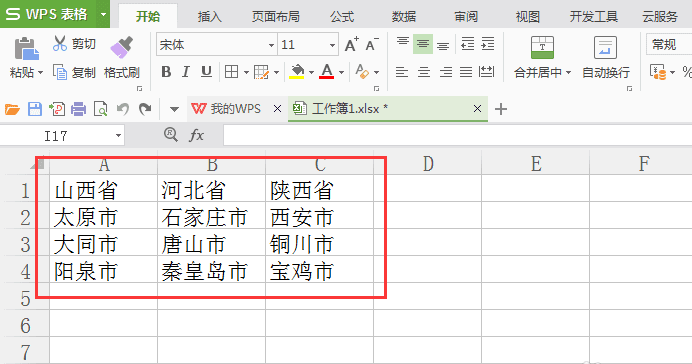
2、当我们需要转换的时候,我们直接在单元格中输入a1,b1,c1。如图
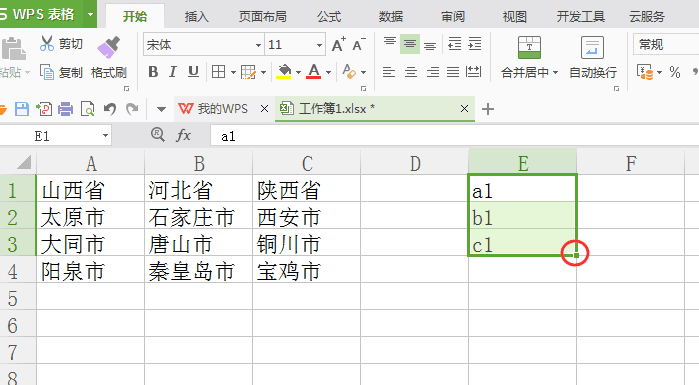
3、我们拖动填充柄,填充对应的数据单元格。
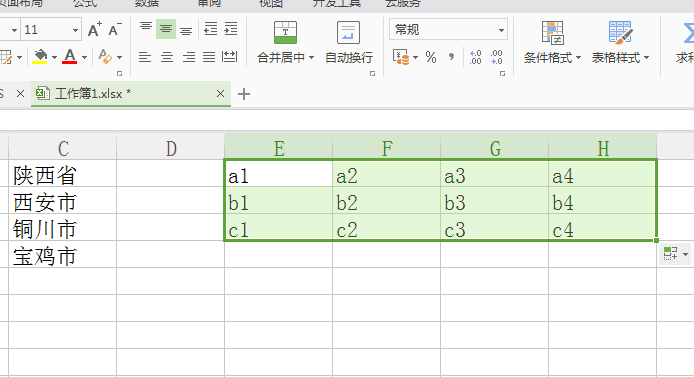
4、这时我们按Ctrl+F就打开了查找替换窗口,我们点击替换。
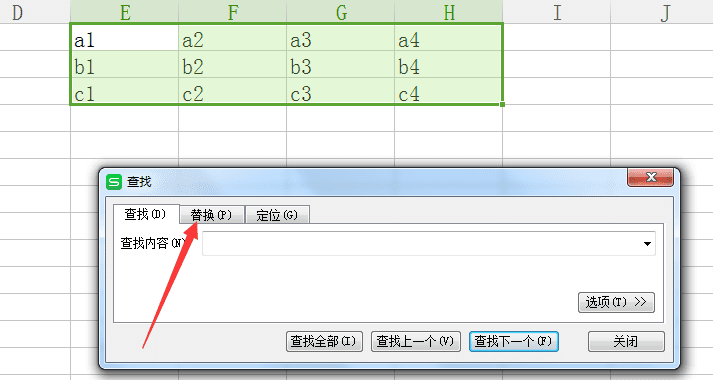
5、这时我们在界面中查找内容输入"a",替换内容输入"=a",然后点击全部替换。
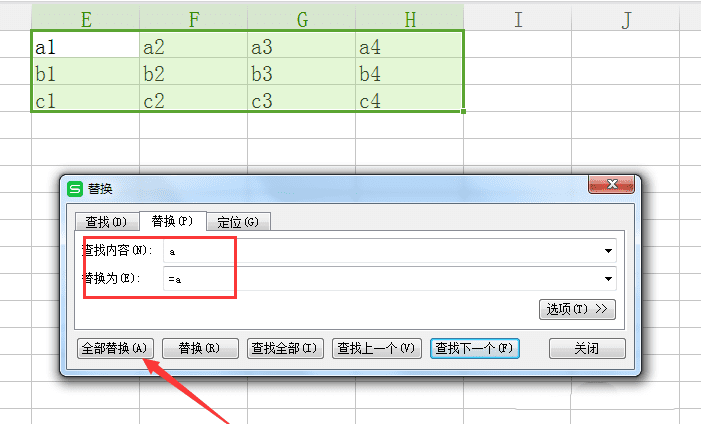
6、这时我们就会看到提示替换了4处,我们点击确定,并且我们会看到数据对应上了。
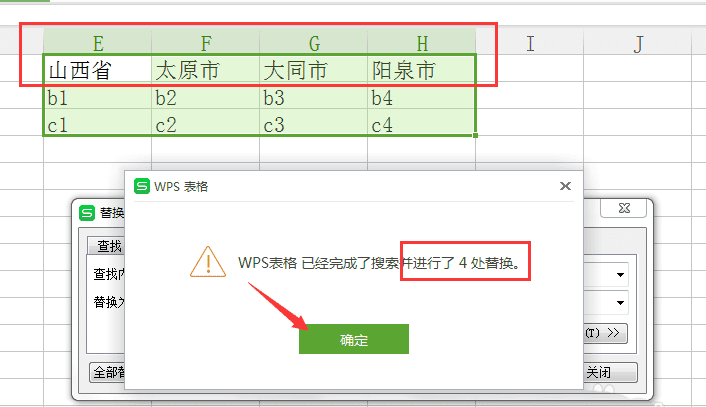
7、我们按照同样的方法,把其它的替换即可。
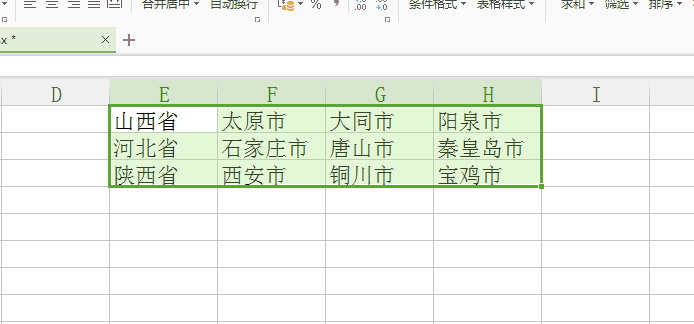
以上就是wps表格行列互换的教程,希望大家喜欢,请继续关注路饭。